目次
愛用Macのハードディスク容量が切迫してきた
ハードディスクと言ってもSSDです。2018年モデルのMacBookPro15インチを使ってるのですが、購入時にケチッて256GBにしてしまってました。
これにより結構な頻度で困ることが出てきました。
ひとつは、仕事中に大容量のファイルを送ってこようとするクライアントへの殺意の芽生え。クライアントとの関係は良好に保ちたいのでMacBookProのSSD容量は最低でも512GBあったほうがいいです。
次に、iPhoneやiPadのバックアップ。これは毎度毎度マジで困る。最近ではiPhoneのバックアップを取るためにMacの容量を空けるという作業が必要になるレベル。不要なファイル消しまくったりね。ほんとにめんどくさい。ということで長らくiPhoneのバックアップを取ってなかったのである。
iPhoneの容量が増えすぎているのも問題
そもそもの話ではあるが、iPhoneの容量がどんどん増えてきているのも大問題である。
例を挙げると、自分が使っているiPhoneXは容量256GBモデルだ。つまり、、、母艦にしているMacBookProと同じ容量なわけだ。
てことはだな、iPhoneを容量一杯まで使うとMacBookProはiPhoneのバックアップを取るためだけのハードディスクに成り下がるわけだ。
最近の若者はどんどん動画撮ったりして512GBでも足らず、1TBというiPhoneを持ち歩く人もいるらしい。バックアップとか取ってるのか?大丈夫か?
iPhoneのカメラが良くなりすぎてるのも大大大問題
iPhoneのカメラが良くなりすぎたおかげでガンガン4K動画を撮影しちゃったり、コーポレートモードでカッコイイ写真を激連射してしまうわけですよ。
そら容量なんぼあっても足りんわ。
既にMacのSSDドライブを母艦にする時代は終わった?
自分のMacBookProはAdobeのソフトやその他たくさんの仕事で使うソフトが入ってます。お仕事で使うデータこそGoogleDriveやDropboxを活用しているのでMac内にはほとんどデータを残してませんが、それでもOSやもろもろのデータで容量を食ってしまい残り容量は常に30〜80GB程度。(定期的に大容量ファイルを削除したりして増やしてます)
MacのSSDドライブの容量を増やそうとすると、大変なコストがかかります。それこそiPhoneやiPadのバックアップを取るためだけにSSD容量を増やすなんてのはもったいなすぎる。
ということで考えました。
iCloudでバックアップ取ればいいんじゃね?
iPhoneやiPadなどのiOSでは、iCloudでバックアップを取れるシステムがあるのをご存知ですか?
iCloudを活用していない人は馴染みがないかも知れませんが、自分はiCloudのコアユーザーでもあります。NumbersやマインドマップのデータなどはiCloudに保存して、出先ではiPhoneやiPadで開いて作業を続行できるようにしております。めちゃくちゃ便利なんですよ。
でもね、今までiCloudでバックアップ取るよりMac本体にバックアップ取ってたのにはワケがあったのです。
昔、iCloudで取ったバックアップからiPhoneを復元しようとしても、全く思い通りの復元ができなくて泣きそうになったことがあったので、それ以降はずっとMac本体にバックアップを取るようにしてたんです。
しかし、お涙頂戴のツライ過去から既に5年ぐらいは経過してます。
今のクラウド技術とアップルの信頼からすればiCloudからの復元は、おそらく余裕のよっちゃんだろう。
Macの容量が残り少ない!なのでiCloudでバックアップ取る!
iCloudの容量も足りない
ガビーーーン。
iCloudの容量も足りない。
バックアップ取ろうとすると、iCloudの容量が足りないとエラーが出る。
ガビーーーン。
Apple製品を使っているユーザーは誰でも無料で5GBのiCloud容量が付与されているのですが、全く足りてないようだ。
iCloudの容量を購入してみよう
もうこうなったらiCloudの追加容量を購入するしかない!
MacのSSD容量を増やすこと考えたら安い投資だ。
追加50GBプラン
50GBが追加されるプラン。なんと月額130円という破格。缶ジュース1本分で50GBもクラウドストレージを使えるなんて。10年前じゃ考えられないね。
とりあえずこのプランを購入してみた。
が、、、
手持ちのiPadPro2台の分はiCloudにバックアップを保存することができたのですが、iPhoneでバックアップ取ろうとすると、、、iCloudのストレージ容量が足りないとエラーになる。
ガビーーーン。
130円払ったのに。。。
追加200GBプラン
もう乗りかかった船を降りることはできない。200GBプランを購入する!ファミリー共有に対応している。先程購入した分の50GBは捨てる!Apple最高!130円の領収書と270円の領収書がメールで届いてた!つまり、最初に購入した50GB分の130円は差し引かれたわけだ!さすが!
200GBは月額400円。先程の130円と比べると缶ジュースからコンビニ弁当になったぐらいの投資額。構わん。払うぞ。
追加2TBプラン
ついでなので書いておく。追加容量2TBというモンスタープランもある。
2TBで月額1300円。もちろんファミリー共有に対応しているので家族で容量を分け合える。
今回は2TBまでは必要ないけど、このままどんどんiPhoneのカメラ性能が上がり続けると導入せざるを得ない状況になるかもね。
iCloudでiPhoneのバックアップを取ることで結果としてMacの容量を増やすことができた
見出し通り。本当に嬉しい。実は、SSDの容量不足がめんどくさいので新しいMacBookProの購入まで考えていたので、30万円浮いたと思ったらめちゃくちゃ嬉しくなってきた。
年間4800円のiCloud利用料はかかるが、それでもMacの容量不足ストレスのことを考えたらめちゃくちゃ安いもんである。良かった良かった。
MacからiOSのバックアップデータを削除し、最終的にMacに100GBという容量が空いた。
写真もiCloud写真に変更することで更に約80GBを空けることができるのだが、それはまた今度にしようと思う。
もし、Macの容量不足に悩んでiPhoneのバックアップをためらっているのであれば、迷わずiCloudに課金してiCloudバックアップを活用することを強くおすすめします。
そして、iCloudの200GB以上のプランからは、容量をファミリー共有できるので、一家に月400円の保険料で家族全員のiPhoneとiPadが守られるのです。絶対課金しといたほうがいい。
iCloud容量の購入方法
こんなことiPhone使ってる人なら直感的にわかりそうな感じもしますが、一応載せておきます。
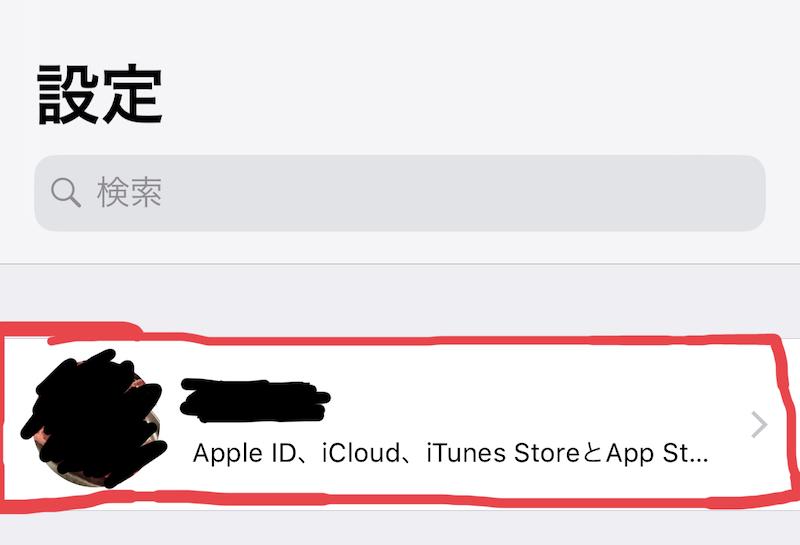
まずは、「設定」の中の一番上にある自分のappleIDをタップ。
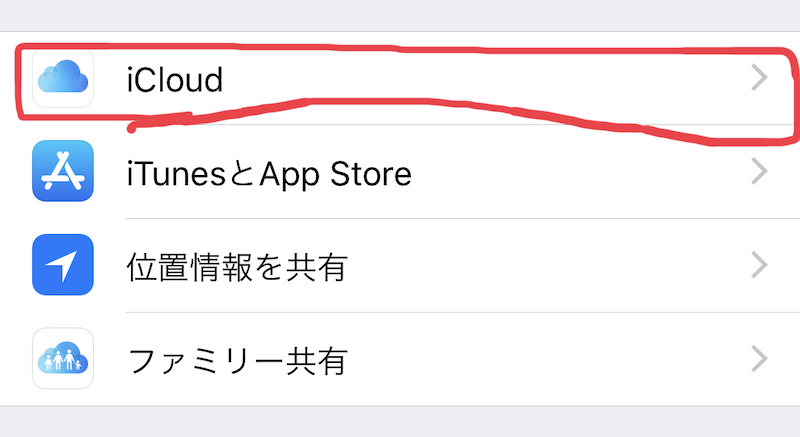
次に「iCloud」をタップ。
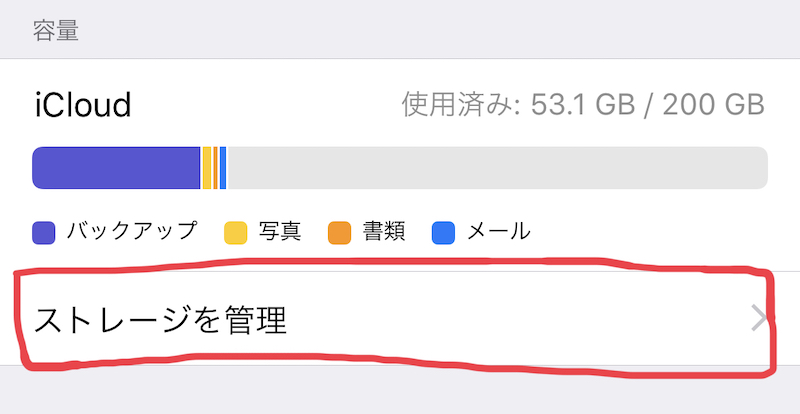
↑ごめん。200GBを購入した後の画面なので200GBと記載されてしまってるけど、ヒカキンユーザーはここが5GBになってる。
「ストレージを管理」をタップ。
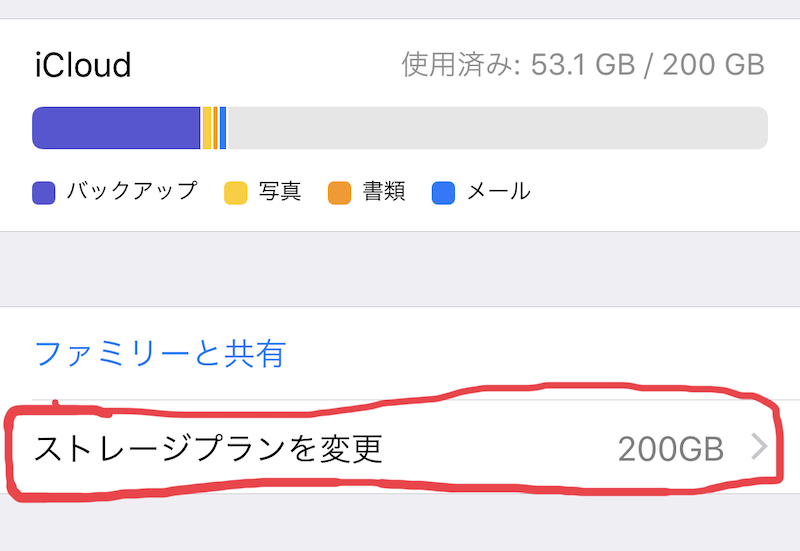
↑ここもヒカキンユーザーは5GBと書かれているよ。
「ストレージプランを変更」をタップ。
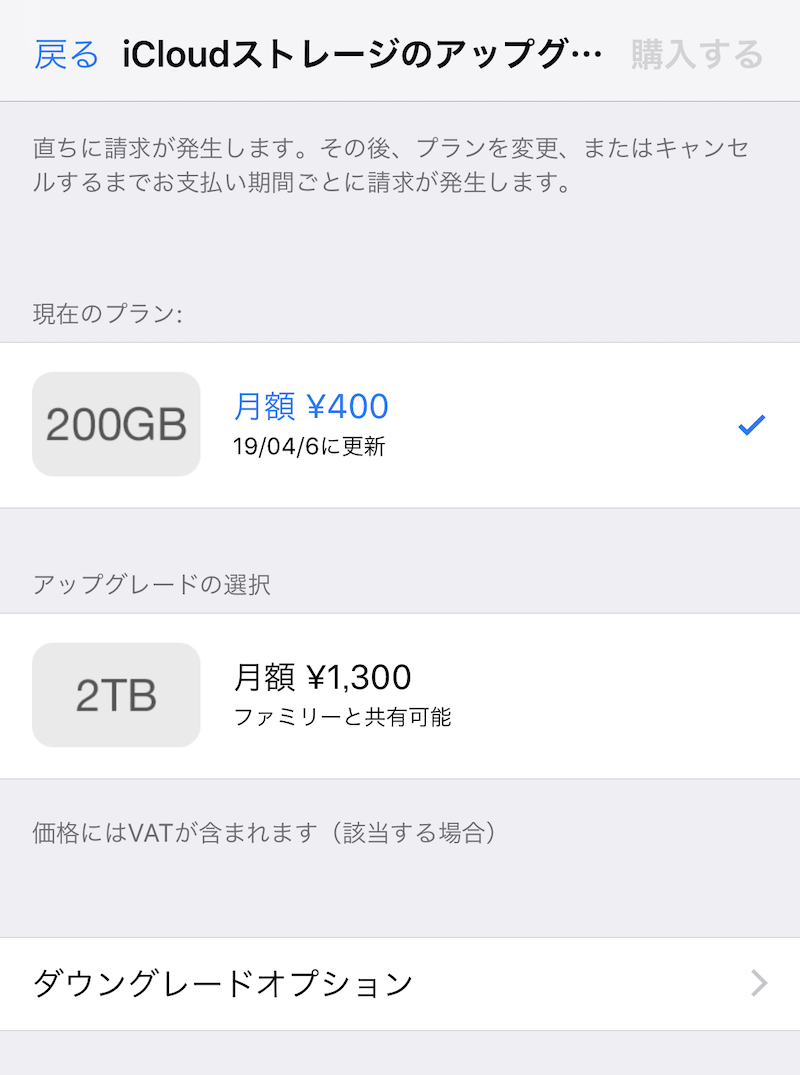
↑ここもヒカキンユーザーは一番上に「50GB 月額130円」というのがある。
月額1300円かかるが、大家族でiPhoneやiPadをPC管理してない場合は全員分の写真含め全てをバックアップできる2TBを購入するのも良いと思うよ。
この画面で50GB、200GB、2TBから選んで右上の「購入する」をタップしてAppleIDのパスワードを入力すれば即時容量が反映される。
めちゃくちゃ簡単。
iCloudでバックアップを保存する方法
これもわざわざ説明しなくてもわかりそうですが、一応載せておきます。
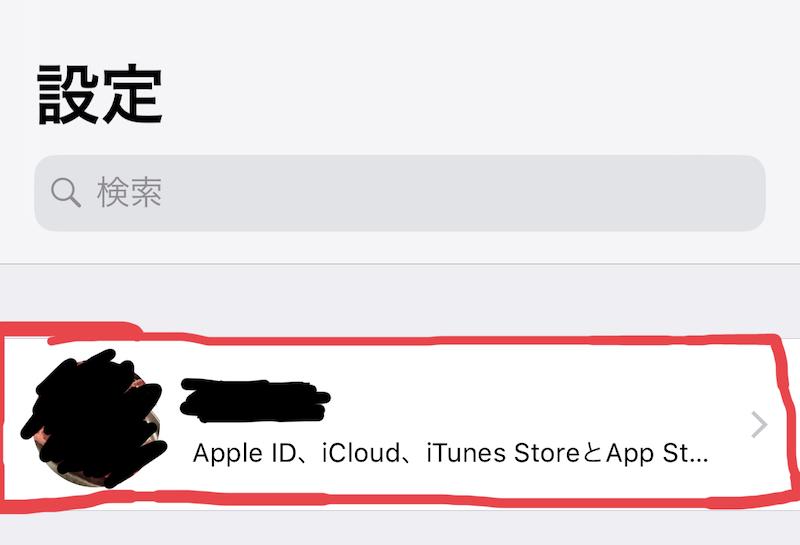
「設定」の一番上にあるAppleIDをタップ。
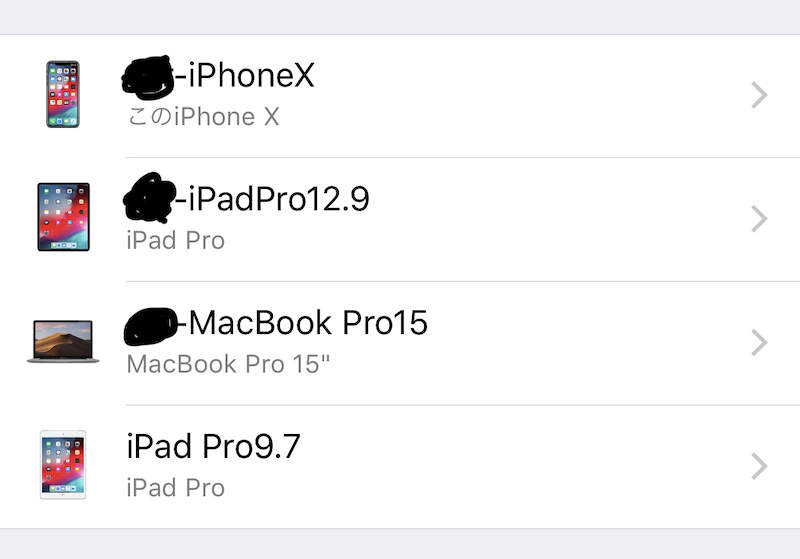
自分の使っているApple製品一覧が出てくるので、iCloudにバックアップを保存するアイテムを選択。
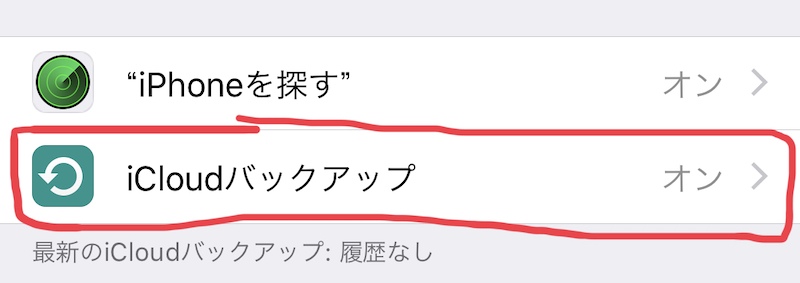
「iCloudバックアップ」をタップしてオンにする。すぐにバックアップを保存することができるが、悪いこと言わないので電源繋いだ状態でWi-Fi環境でやったほうがいいよ。
自動バックアップをオンにしておけば、基本的には電源繋いでWi-Fi環境時に自動でiCloudにバックアップ取ってくれます。
皆さんがバックアップからの復元で事故らないように祈り続けます。
それではさよなら。
